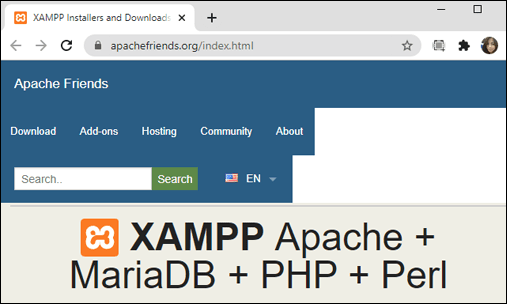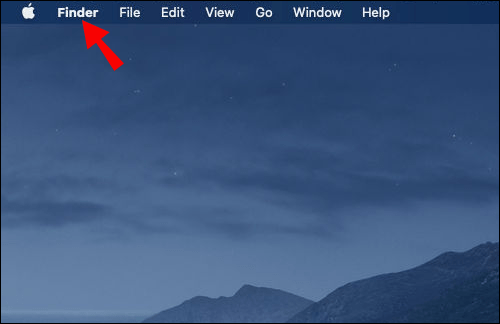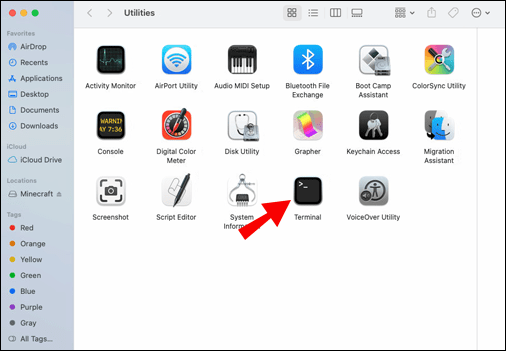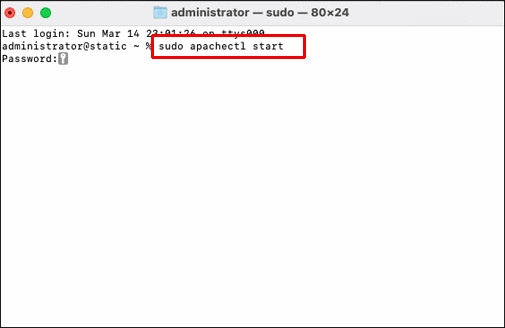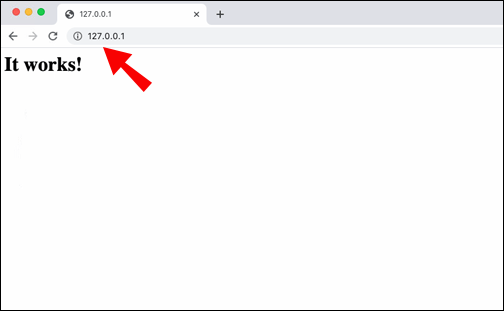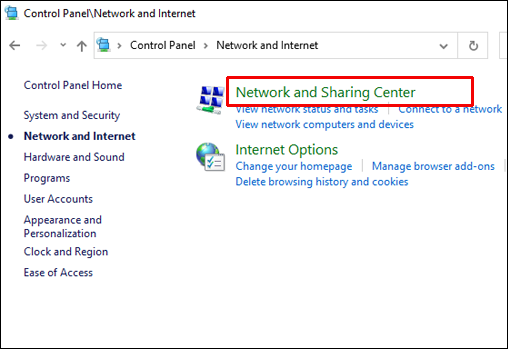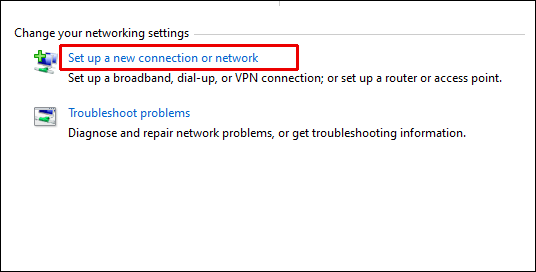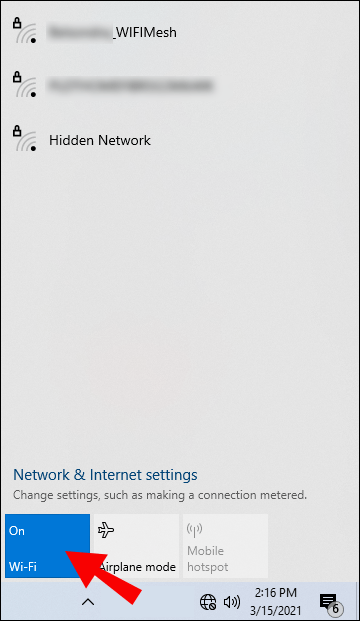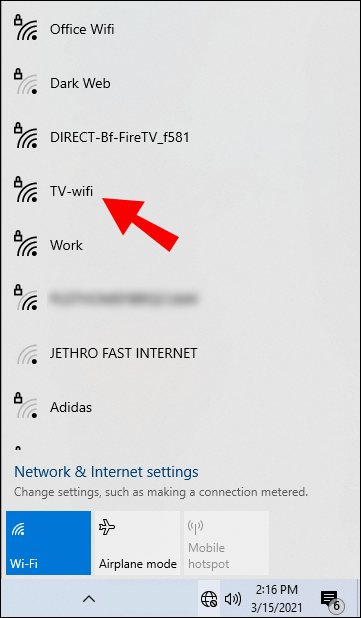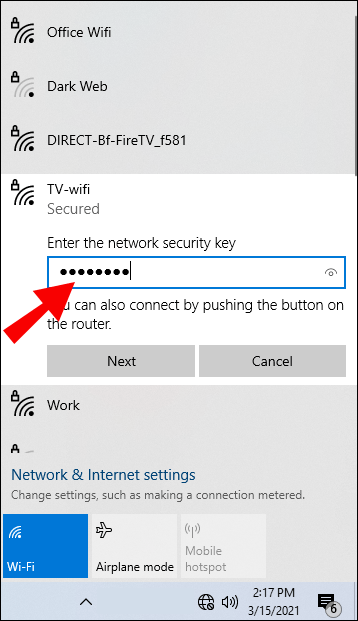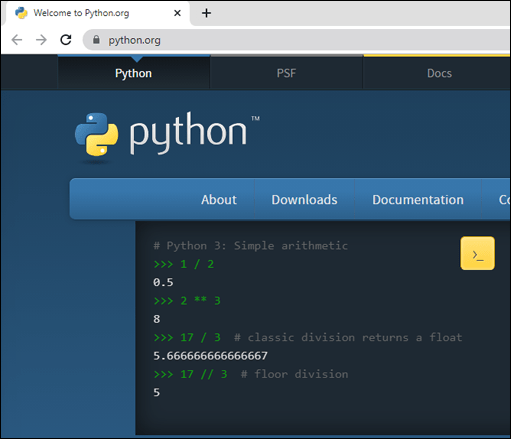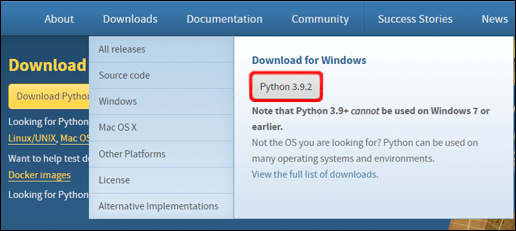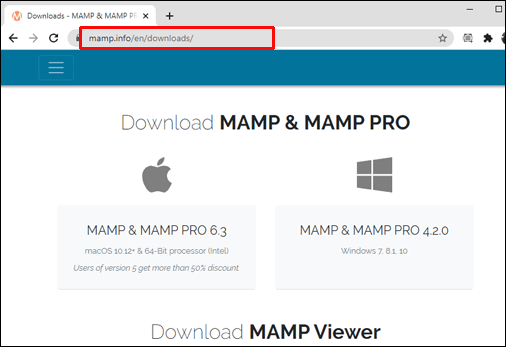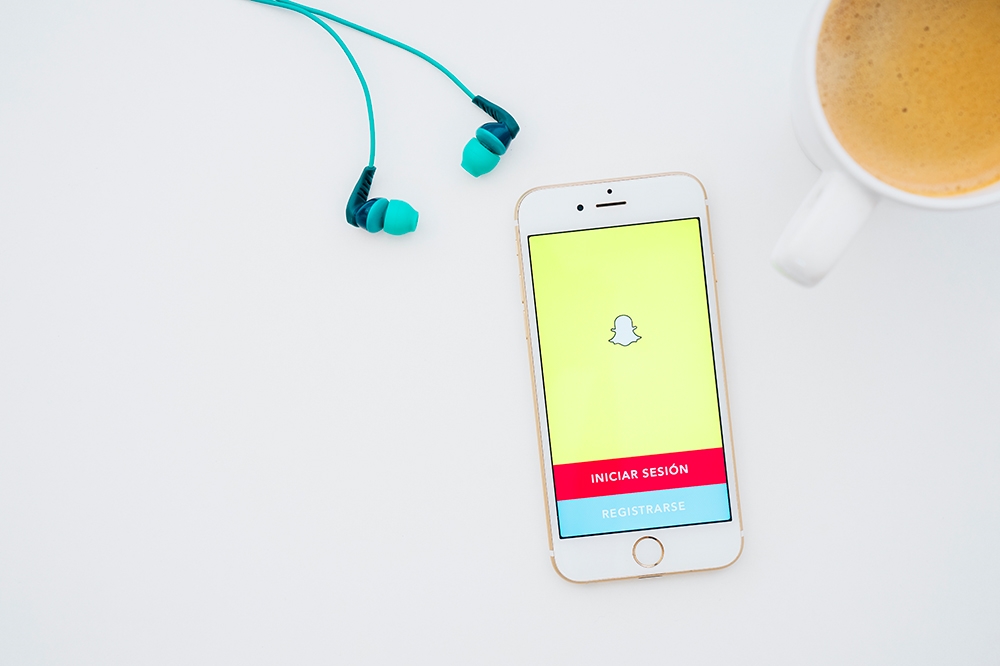Il modo più efficiente per testare il contenuto dinamico è tramite un server Web locale. Se hai bisogno di sapere come configurarne uno, sei nel posto giusto.

In questo articolo, ti mostreremo come configurare un server Web locale su vari sistemi operativi e come verificare la corretta installazione.
Come configurare un server Web locale?
Un server web locale è essenzialmente configurato installando un software sul tuo computer per dargli funzionalità di server web; è "locale" poiché sei responsabile della sua gestione. Ti mostreremo come trasformare il tuo computer in un server HTTP, principalmente basato sull'installazione del software Apache. Ma prima, ecco alcuni prerequisiti:
- Un computer dedicato per diventare il tuo server
- Con Windows o Linux o un computer Mac con macOS
- Una connessione Internet
- Dual-Core 2 GHz o superiore
- 4 GB di RAM
- 1 GB di spazio libero su disco.
Come configurare un server Web locale su Windows 10?
Windows 10 non è basato su Unix, quindi installeremo XAMPP che è una combinazione di Apache, MySQL e PHP. Per installare XAMPP, procedi come segue:
- Passa a XAMPP e procedi con l'installazione della versione di Windows.
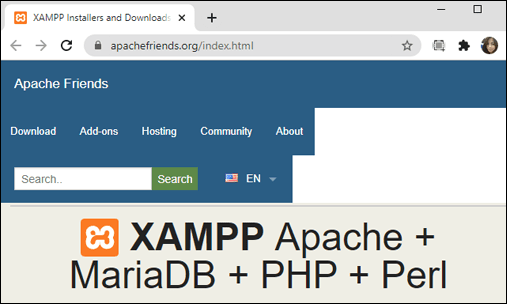
- Quando richiesto, eseguire il programma di installazione.
- Selezionare "Apache" per installare solo un server Web.
- Una volta completata l'installazione, fare clic su "Fine" per aprire il pannello di controllo di XAMPP.
Per confermare l'installazione corretta, immettere "127.0.0.1" o "localhost" nella barra degli indirizzi del browser web. Dovrebbe essere visualizzata la pagina di configurazione di XAMPP.
Come configurare un server Web locale su Mac?
MacOS ha il server web Apache preinstallato; per accenderlo, procedi come segue:
- Fare clic su "Trova".
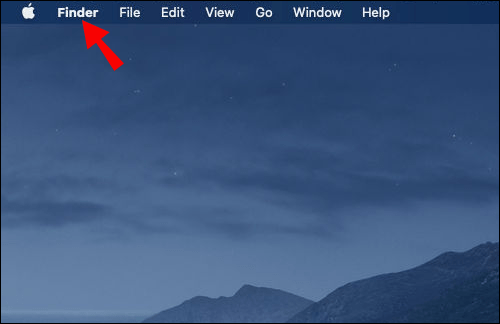
- Fare clic su "Applicazioni" > "Utilità", fare doppio clic su "Terminale".
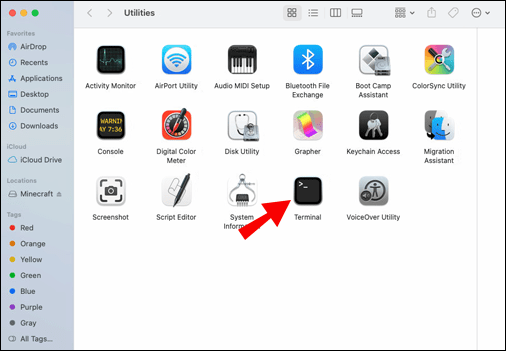
- Ora inserisci ed esegui questo comando per attivare Apache:
sudo apachectl start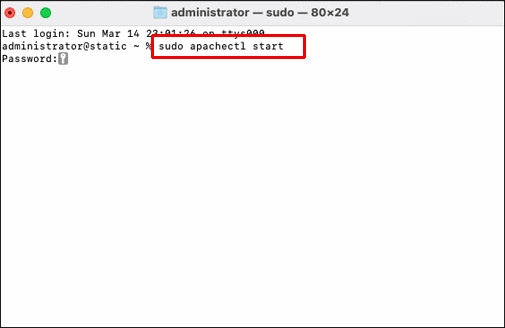
- Per confermare che Apache è attivo, inserisci "
127.0.0.1" o "localhost" dalla barra degli indirizzi del browser web. Dovresti vedere un "Funziona!" Messaggio.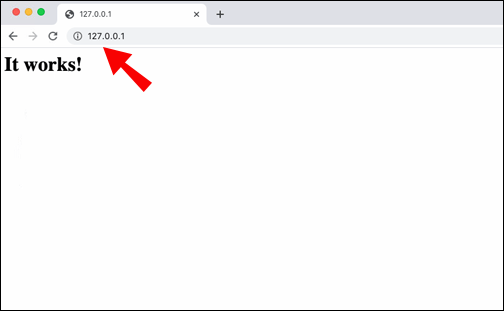
Come configurare un server Web locale su Ubuntu?
Per installare Apache Web Server su Ubuntu Linux 18.04, procedi come segue:
- Accedi a un terminale e digita il comando:
sudo apt-get install apache2 - Conferma l'installazione, quindi rilassati mentre Apache è installato.
- Per confermare che l'installazione è andata a buon fine, inserisci quanto segue nella barra degli indirizzi di un browser web:
//server.locale.ip• Nel browser web, dovresti vedere la pagina predefinita di Apache2 Ubuntu.
Come configurare un server Web locale su Linux?
- Accedi a un terminale per la distribuzione basata su Debian e Ubuntu/Ubuntu e inserisci il comando:
sudo apt install apache2sudo dnf install httpd - Per confermare che l'installazione è andata a buon fine, inserisci "
localhost" o "127.0.0.1" nel tuo browser web.• La pagina di benvenuto predefinita di Apache dovrebbe visualizzare "Funziona".
Come configurare un server Web LAN?
Ti mostreremo ora come configurare una rete LAN tramite Windows che si connette a Internet. Prima di tutto, avrai bisogno di quanto segue:
- un computer (server)
- uno switch di rete
- connessione a banda larga
- un router (con modem integrato)
- i dispositivi che si desidera connettere alla rete
- Cavi Ethernet
Collega il tuo primo computer:
Collega il router o lo switch di rete al computer utilizzando un cavo ethernet, quindi accendilo. Se stai configurando per la prima volta, la procedura guidata "Configura una rete" lo farà automaticamente per te. Se non viene visualizzato, procedi come segue:
- Fare clic su "Centro connessioni di rete e condivisione" dal "Pannello di controllo" o da "Impostazioni".
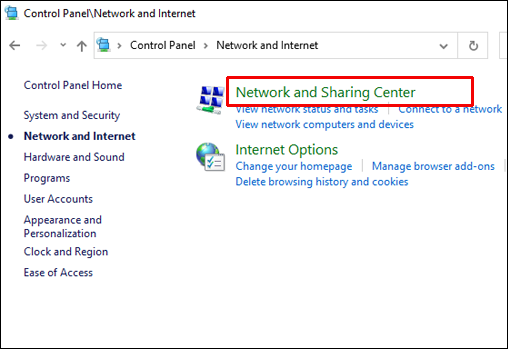
- Seleziona "Configura una nuova connessione o rete".
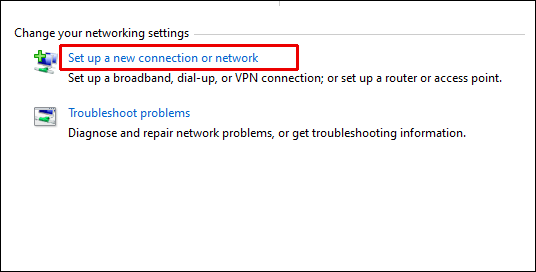
- Segui le istruzioni sullo schermo.
Configura il tuo Wi-Fi:
Se desideri che i tuoi dispositivi siano connessi alla rete in modalità wireless, dovrai configurare il Wi-Fi; in caso contrario, puoi utilizzare i cavi ethernet.
Segui le istruzioni fornite nel manuale del router/switch di rete per abilitare il Wi-Fi. Per renderlo il più sicuro possibile, procedi come segue:
- Valuta la possibilità di modificare l'SSID (nome di rete), l'accesso Wi-Fi e la password predefiniti. Questo può essere fatto accedendo al tuo router, passando attraverso le impostazioni della rete o un browser web sul tuo PC.
- Assicurati di scegliere la protezione di sicurezza più avanzata: attualmente è WPA2.
- Ora affinché le modifiche abbiano effetto, riavvia il PC.
Connetti la tua LAN a Internet:
Per l'accesso alla rete LAN, collega il router e il modem alla linea telefonica principale, utilizzando la porta WAN.
Connetti i tuoi dispositivi alla LAN:
Sia che tu abbia collegato i tuoi dispositivi alla LAN tramite Wi-Fi o cavo Ethernet, procedi come segue:
- Sui tuoi dispositivi, attiva il Wi-Fi
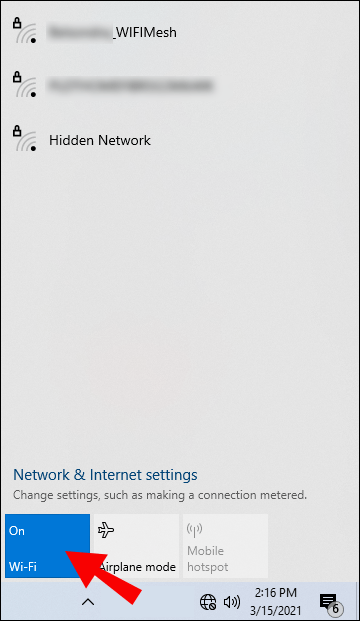
- Seleziona la tua rete
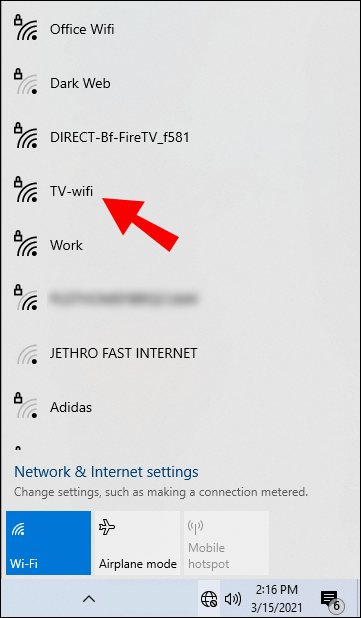
- Inserisci la tua nuova password quando richiesto
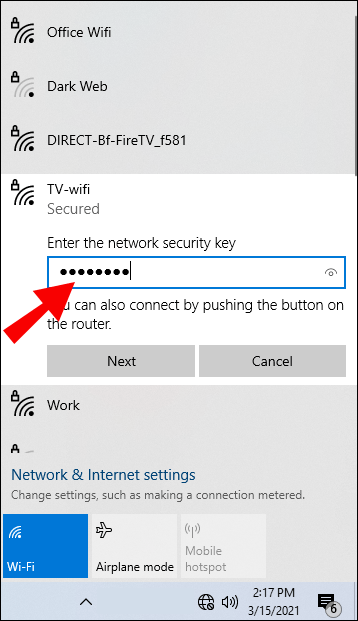
Per connettersi alla LAN utilizzando cavi Ethernet:
- Collega il cavo allo switch/router di rete
- Collega l'altra estremità al tuo dispositivo
- Fai lo stesso per gli altri tuoi dispositivi, sarai in grado di accedervi da qualsiasi dispositivo sulla tua LAN.
Ora inizia a condividere:
Per configurare un "gruppo home" per la condivisione di risorse attraverso la rete, procedi come segue:
- Passare a "Pannello di controllo" > "Rete e Internet" > "Gruppo Home".
- Seleziona "Crea un gruppo home" verrà avviata la procedura guidata di configurazione del gruppo home e ti fornirà la password necessaria per consentire agli altri dispositivi di connettersi alla LAN.
Esistono diversi modi per condividere e dare accesso alle risorse in una LAN, tra cui:
- Fare clic con il pulsante destro del mouse su file o cartelle > "Condividi con..."
- Aggiungere file alle cartelle pubbliche e attivare "Condivisione cartelle pubbliche" tramite il Centro connessioni di rete e condivisione.
Come configurare un server HTTP locale?
Ora ti mostreremo come configurare un server web locale per i test. Per un'installazione Python su Windows, procedi come segue:
- Vai alla homepage di Python python.org.
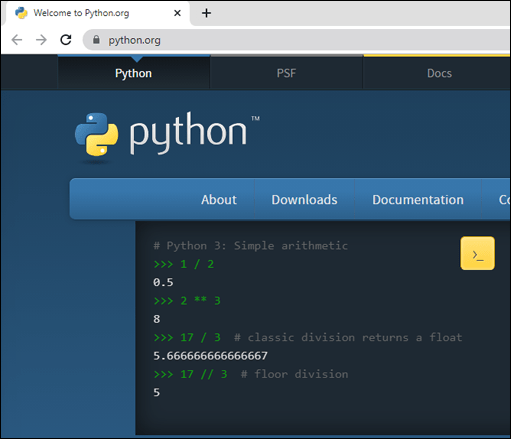
- Nella sezione "Download", seleziona il collegamento Python "3.xxx".
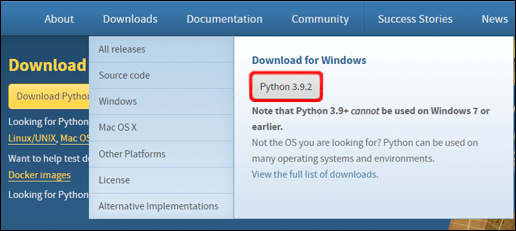
- Nella parte inferiore dello schermo, seleziona il file exe "Windows x86" per il download.
- Esegui il file una volta scaricato.
- Dalla prima pagina, assicurati di selezionare la casella di controllo "Aggiungi Python 3.xxx a PATH".
- Seleziona "Installa", quindi "Chiudi" al termine.
- Accedi al prompt dei comandi e inserisci questo comando per verificare la corretta installazione:
pitone -V# Oppure potresti avere il comando py disponibile,# in quel caso prova py -V
Questo mostrerà la versione. Se il numero è corretto, digita il seguente comando "cd", quindi nella directory in cui risiede il tuo esempio:
# aggiungi il nome della directory da inserire, ad es.cd Desktop# usa due punti per salire di livello di directory se necessario
cd ..
Ora per avviare il server nella directory, inserisci i seguenti comandi:
# Se la versione di Python visualizzata è maggiore di 3.Xpython3 -m http.server# In Windows in alternativa inserire "python" per sostituire "py -3" o "python3"# Se viene visualizzata la versione di Python 2.X
python -m SimpleHTTPServer
Per vedere un elenco dei contenuti nella directory, vai al server dalla barra degli indirizzi del tuo browser web inserisci "host locale:8000”
Se la porta 8000 è già occupata, usa un'altra porta, ad esempio:
python3 -m http.server 7800(Python 3.x) opython -m SimpleHTTPServer 7800(Pitone 2.x)
Quindi inserisci "host locale: 7800” per accedere al server.
Come configurare il server Web locale su Windows 10 e MAMP?
Per una nuova installazione di MAMP/MAMP PRO su Windows 10, procedi come segue:
- Navigare e scaricare MAMP PRO da www.mamp.info.
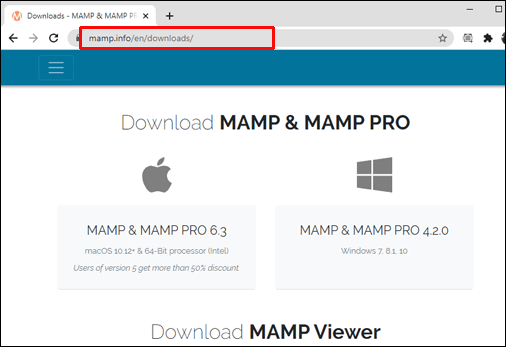
- Vai alla cartella dei download e fai doppio clic su "
setup_MAMP_MAMP_PRO_4.x.exe”file. - Segui le istruzioni sullo schermo per l'installazione.
Nota: entrambi MAMP PRO “C:\MAMP PRO” e MAMP “C:\MAMP” verranno installate le cartelle, ignorare la cartella MAMP PRO se non si desidera utilizzare la versione pro.
Ora per eseguire MAMP e testare il successo, procedi come segue:
- In Esplora risorse, vai a "C:\MAMP" e accedi a "MAMP.exe". file. Consenti l'accesso se ricevi un avviso di sicurezza.
- Il server Apache e il server MySQL dovrebbero avviarsi automaticamente, in caso contrario fare clic su "Avvia server".
- Dal menu MAMP fai clic su "Preferenze".
- Accedere"
8888" nel campo Porta Apache. - Seleziona "Apri pagina WebStart".
- Un “Benvenuto! MAMP è stato installato correttamente" dovrebbe essere visualizzata la pagina.
Domande frequenti aggiuntive
Che cos'è un server Web locale?
Un server web locale è un computer che soddisfa le richieste HTTP del pubblico restituendo pagine web. Ad esempio, uno sviluppatore Web può ospitare un sito Web e avere tutti i file o il software necessari per il sito Web archiviati fisicamente sul proprio computer (localmente) rispetto a una società di hosting Web esterna.
Che cos'è una LAN?
Una LAN (rete locale) collega un insieme di dispositivi in un'area, ad esempio in una casa, in un ufficio o in un edificio. La dimensione di una LAN può variare da migliaia di utenti e dispositivi a un solo utente.
Che cos'è una WAN?
Una WAN (Wide Area Network) collega geograficamente le telecomunicazioni. Viene in genere utilizzato da enti governativi, scuole e aziende per trasmettere dati tra loro, consentendo alle persone di svolgere le proprie funzioni indipendentemente dalla loro posizione fisica.
Da un normale computer a un potente server Web
I server Web locali sono ottimi per ospitare siti Web e archiviare praticamente tutto ciò a cui si desidera consentire l'accesso ad altri. Con i pacchetti software che trasformano magicamente il tuo normale PC o computer in un server web, è piuttosto semplice configurarne uno.
Ora che ti abbiamo mostrato come configurare il tuo, sei riuscito a far funzionare il tuo server web? Per quale tipo di cose usi il tuo server web? Ci piacerebbe sentirti, lascia un commento nella sezione sottostante.